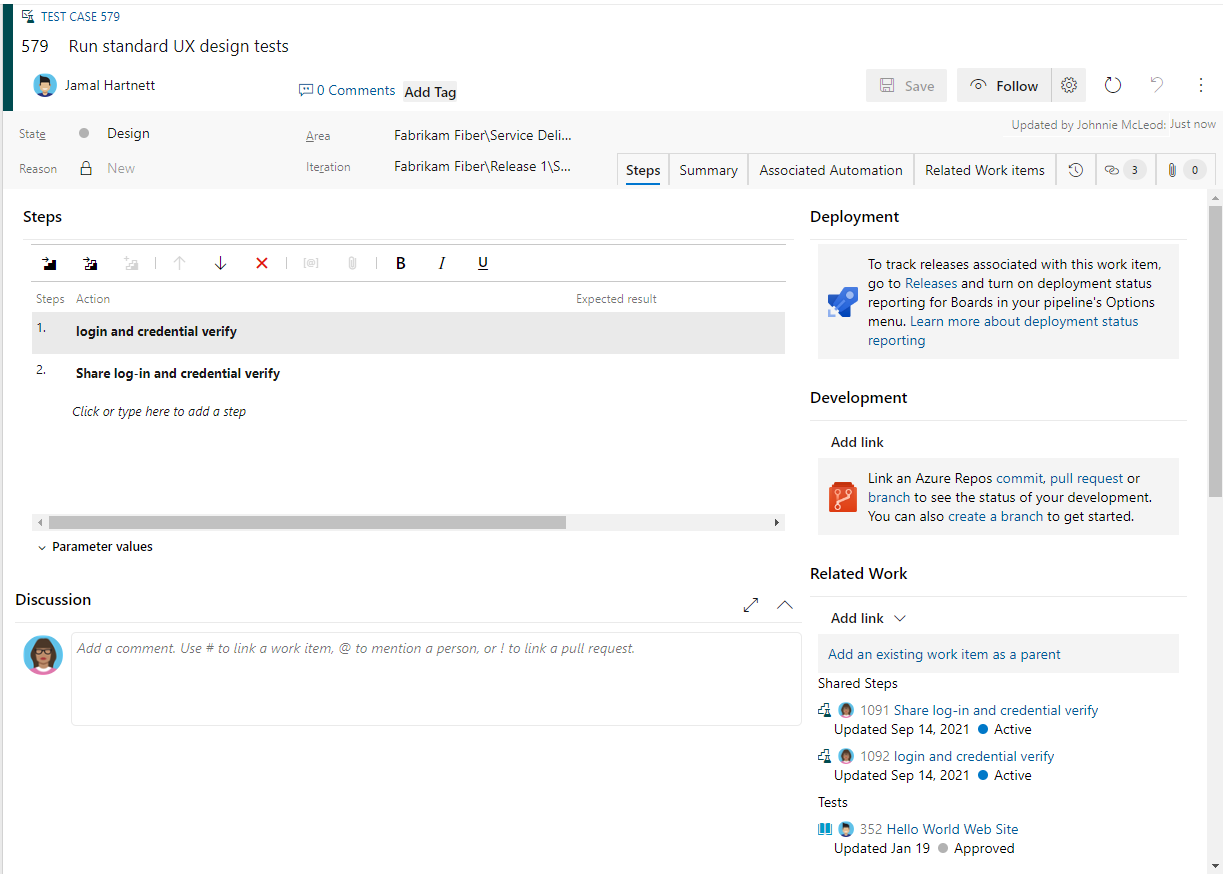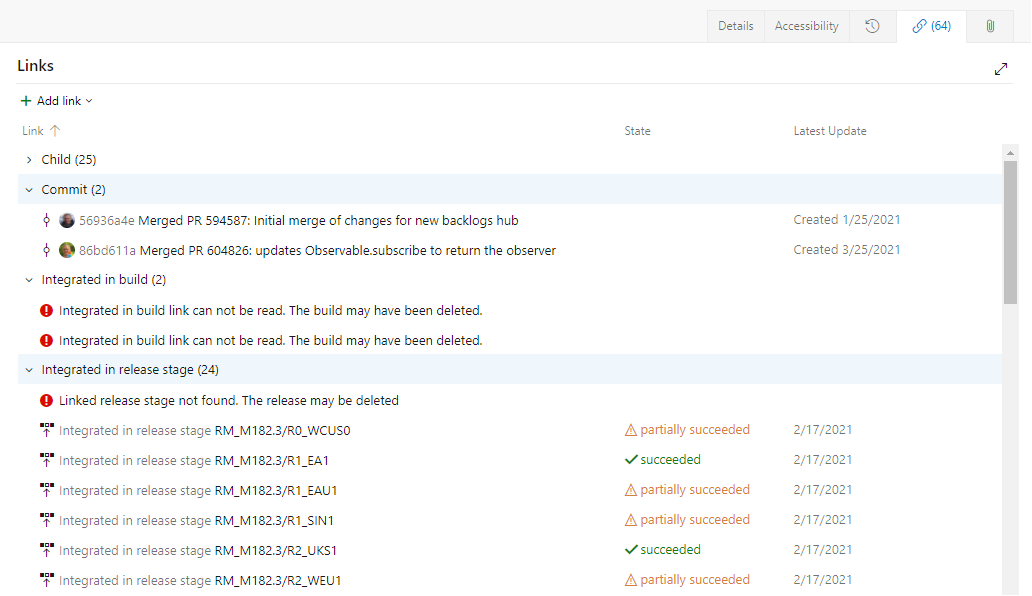Notitie
Voor toegang tot deze pagina is autorisatie vereist. U kunt proberen u aan te melden of de directory te wijzigen.
Voor toegang tot deze pagina is autorisatie vereist. U kunt proberen de mappen te wijzigen.
Azure DevOps Services | Azure DevOps Server 2022 - Azure DevOps Server 2019
Koppelingen naar werkitems zijn koppelingen tussen twee werkitems of een werkitem en een ander object. Koppelingen beschrijven de relatie tussen objecten. U kunt werkitemkoppelingen gebruiken om afhankelijkheden en gerelateerd werk voor tracering bij te houden, informatie te delen, complexe projecten te beheren die betrekking hebben op meerdere teams of producten, codewijzigingen, tests bij te houden en meer.
Vereisten
| Categorie | Eisen |
|---|---|
| projecttoegang | Projectlid. |
| machtigingen | - Lid van de Inzenders of projectbeheerders beveiligingsgroep. - Werkitems weergeven of wijzigen: Werkitems weergeven in dit knooppunt en Werkitems bewerken in dit knooppunt machtigingen ingesteld op Toestaan. De groep Inzenders heeft standaard deze machtiging ingesteld op Toestaan. Zie Machtigingen en toegang instellen voor het bijhouden van werk voor meer informatie. - Voor het configureren van de integratieopties voor een klassieke release-pijplijn: machtigingen voor de release bewerken. - Om werkitems te koppelen aan commits en pull-aanvragen: Werkitems bewerken in dit knooppunt machtigingen ingesteld op Toestaan voor de Area Path die aan het werkitem is toegewezen. De groep Inzenders heeft standaard deze machtiging. - Werkitems weergeven: Werkitems weergeven in dit knooppunt met machtigingen ingesteld op Toestaan voor het Gebiedspad dat is toegewezen aan het werkitem. |
| Toegangsniveaus | Werkitems toevoegen of wijzigen: ten minste belanghebbende toegang. Gebruikers met Stakeholder-toegang voor openbare projecten hebben volledige toegang tot de werkachterstand- en bordfuncties, zoals gebruikers met Basic-toegang. Voor meer informatie, zie Snelle referentie voor toegang van belanghebbenden. |
| gedefinieerde iteraties | Als u het deelvenster Planning wilt gebruiken, heeft uw teambeheerder iteratiepaden (sprints) gedefinieerd en teamiteraties geconfigureerd. |
| Categorie | Eisen |
|---|---|
| projecttoegang | Projectlid. |
| machtigingen | - Lid van de Inzenders of projectbeheerders beveiligingsgroep. - Werkitems weergeven of wijzigen: Werkitems weergeven in dit knooppunt en Werkitems bewerken in dit knooppunt machtigingen ingesteld op Toestaan. De groep Inzenders heeft standaard deze machtiging ingesteld op Toestaan. Zie Machtigingen en toegang instellen voor het bijhouden van werk voor meer informatie. - Voor het configureren van de integratieopties voor een klassieke release-pijplijn: machtigingen voor de release bewerken. - Om werkitems te koppelen aan commits en pull-aanvragen: Werkitems bewerken in dit knooppunt machtigingen ingesteld op Toestaan voor de Area Path die aan het werkitem is toegewezen. De groep Inzenders heeft standaard deze machtiging. - Werkitems weergeven: Werkitems weergeven in dit knooppunt met machtigingen ingesteld op Toestaan voor het Gebiedspad dat is toegewezen aan het werkitem. |
| Toegangsniveaus | Werkitems toevoegen of wijzigen: ten minste belanghebbende toegang. Gebruikers met Stakeholder-toegang voor openbare projecten hebben volledige toegang tot de werkachterstand- en bordfuncties, zoals gebruikers met Basic-toegang. Voor meer informatie, zie Snelle referentie voor toegang van belanghebbenden. |
| gedefinieerde iteraties | Als u het deelvenster Planning wilt gebruiken, heeft uw teambeheerder iteratiepaden (sprints) gedefinieerd en teamiteraties geconfigureerd. |
Typen koppelingen
Met de volgende typen koppelingen kunt u de relaties tussen werkitems en andere objecten beheren.
| Categorie voor koppelingstypen | Beschrijving |
|---|---|
| versie | Hiermee wordt een werkitem gekoppeld aan een buildnummer, gevonden in build of geïntegreerd in build. |
| Code | Verbindt een werkitem met een vertakking, wijzigingenset, commit, pull-aanvraag, tag of geversioneerd item. |
| GitHub | Hiermee wordt een werkitem verbonden met een GitHub-opslagplaatsbranch, commit, probleem of pull request. |
| werken op afstand | Hiermee verbindt u een werkitem dat is gedefinieerd in een andere organisatie die gebruikmaakt van, produceert voor, of op afstand gerelateerd is via een URL. |
| vereiste | Verbindt een werkitem met een storyboard via URL. |
| Testen | Hiermee wordt een werkitem verbonden met een testbijlage of -resultaat. |
| Wiki | Hiermee wordt een werkitem verbonden met een wikipagina. |
| Werkitem | Verbindt een werkitem met aspecten van uw werk, waaronder: - Beïnvloed door -Beïnvloedt -Kind -Duplicaat - Duplicaat van -Hyperlink - Geïntegreerd in de releasefase - Ouder - Voorganger - Waarnaar wordt verwezen door -Verwijzingen -Aanverwant - Gedeelde stappen -Opvolger - Testgeval - Getest door: -Tests |
Zie Werkkoppelingstypen voor meer informatie over werkkoppelingstypen, waaronder typen externe koppelingen, hyperlinks, bijgevoegde bestanden, bovenliggende/onderliggende, gerelateerde en voorafgaande/opvolgende koppelingen. Voor een lijst met alle koppelingstypen die u kunt opgeven met behulp van de Azure DevOps SLI, voert u de opdracht az boards work-item relation list-type uit.
Ouder/kind-koppelingen beheren
U kunt verschillende functies gebruiken om koppelingen te koppelen of te wijzigen die gebruikmaken van het koppelingstype Bovenliggend/Onderliggend element. Sommige functies zijn afhankelijk van de versie van Azure DevOps die u gebruikt. Raadpleeg de volgende opties voor het beheren van deze koppelingen:
- Organiseer uw achterstandslijst: gebruik het koppelingsvenster om achterstandslijstitems te koppelen aan portfolio-achterstanditems of de koppelstructuur te wijzigen. U kunt ook Ouders weergeven en items slepen en neerzetten in de structuurhiërarchie.
- Sprintachterstand: Taken maken en koppelen aan achterstandsitems met behulp van de pagina Sprintachterstand. U kunt ook items slepen en neerzetten om de koppelingsstructuur rechtstreeks in de webportal aan te passen.
- Items opnieuw ordenen en opnieuw ordenen: inspringen, verkleinen en de koppelingsstructuur van een structuurhiërarchie wijzigen in de webportal of een structuurquery gebruiken in Team Explorer.
- Excel-integratie: Werkitems toevoegen, verwijderen of wijzigen en de koppelingsstructuur aanpassen met Excel.
Deze tools bieden flexibiliteit voor het beheren van ouder/kind koppelingen op basis van uw werkstroom en voorkeuren.
Een werkitem koppelen aan een ander werkitem
Voer de volgende stappen uit om een koppeling naar een ander werkitem toe te voegen in de webportal:
Open het werkitem waaruit u een koppeling wilt maken.
In het werkitemformulier kunt u kiezen uit twee manieren om deze taak uit te voeren:
- Ga naar de sectie Gerelateerd werk en selecteer Koppeling toevoegen>bestaand item.
- Selecteer Koppelingen>Koppeling toevoegen>Bestaand item.

Selecteer in de vervolgkeuzelijst Koppelingstype het koppelingstype dat u wilt maken, bijvoorbeeld onderliggende, bovenliggendeof gerelateerde.
Voer in het veld Werkitems om te koppelen de ID in van het werkitem waarnaar u een koppeling wilt maken, of selecteer een item uit de vervolgkeuzelijst, en klik daarna op Koppeling toevoegen.
In het volgende voorbeeld wordt het koppelingstype related gebruikt voor een testcase met als id 280.

U kunt slechts één voor één koppelingen toevoegen. U kunt hun ID's niet invoeren in een lijst gescheiden door komma's of spaties.
Als u een koppeling wilt maken naar meerdere werkitems, voert u de id's in, gescheiden door komma's of spaties. Als u de id's niet weet of als u een koppeling wilt maken naar een item in een ander project, selecteert u
 Meer acties.
Meer acties.
Werkitems koppelen aan pull-aanvragen
Voer in de beschrijving van uw pull-aanvraag in
#om de#IDwerkitemkiezer te activeren. In een lijst worden 50 werkitems weergegeven die u onlangs hebt gewijzigd of aan u zijn toegewezen.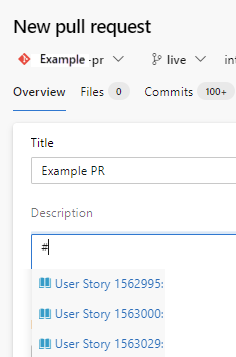
Als u de lijst met voorgestelde werkitems wilt beperken, voert u maximaal vijf trefwoorden in die overeenkomen met het type, id of titel van het werkitem.
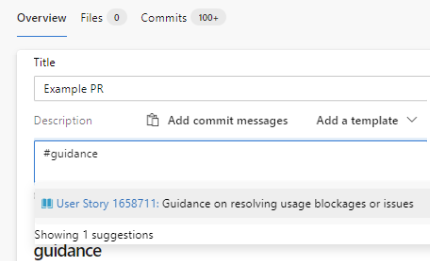
Zie Koppeling naar werkitems uit pull-aanvragen, doorvoeringen en opmerkingen voor meer informatie.
Verschillende werkitems koppelen
Vanuit de webportal, open een backlog of de queryresultatenpagina.
Als u een koppeling wilt toevoegen, selecteert (markeert) u meerdere werkitems.
Selecteer
 Meer acties voor de geselecteerde werkitems, selecteer Koppeling toevoegenen kies vervolgens Koppeling naar een bestaand item... of Koppelen aan een nieuw werkitem....
Meer acties voor de geselecteerde werkitems, selecteer Koppeling toevoegenen kies vervolgens Koppeling naar een bestaand item... of Koppelen aan een nieuw werkitem....In het volgende voorbeeld selecteren we meerdere items in de productachterstandslijst en kiezen we Koppeling naar een bestaand item....

Selecteer in de vervolgkeuzelijst Koppelingstype, bijvoorbeeld Bovenliggende, Onderliggendeof Gerelateerde.
Voer in het veld Werkitem de id in van het werkitem waarnaar u een koppeling wilt maken en selecteer vervolgens Koppeling toevoegen.
Het koppelingstype van een bestaande koppeling wijzigen
Open uw werkitem in de webportal en selecteer Koppelingen.
Selecteer
 Meer acties>koppeling bewerken.
Meer acties>koppeling bewerken.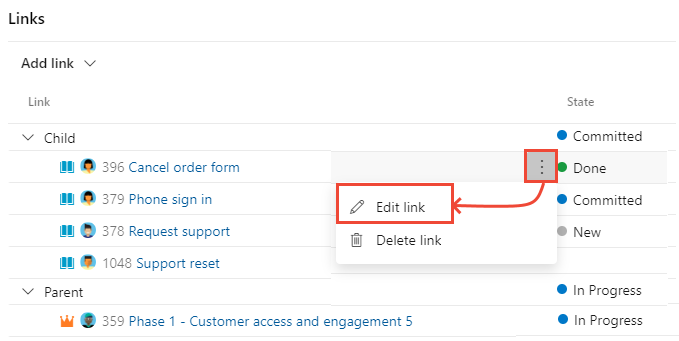
Kies het koppelingstype dat u wilt wijzigen en selecteer Opslaan.
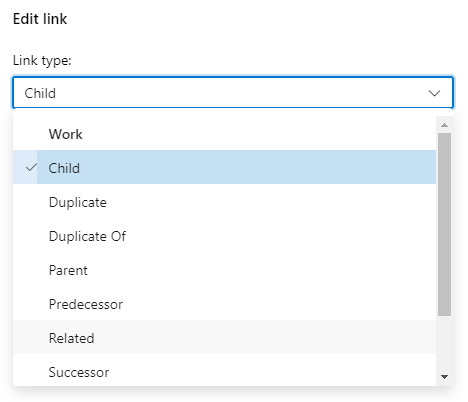
Werkitems koppelen aan nieuwe werkitems
Volg de volgende stappen om een werkitem te koppelen aan een nieuw werkitem.
Selecteer in uw werkitem Koppelingen>Koppeling toevoegen>Nieuw item.

Geef het koppelingstype en werkitemtypeop, en voer een titel in voor het nieuwe werkitem en optionele opmerking. Selecteer Koppeling toevoegen.
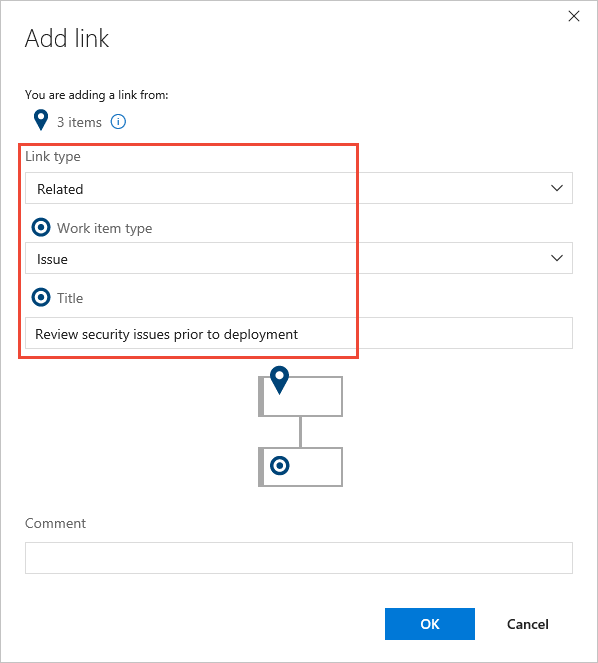
Het nieuwe werkitem wordt geopend.
Voer aanvullende informatie in en sla het werkitem op .
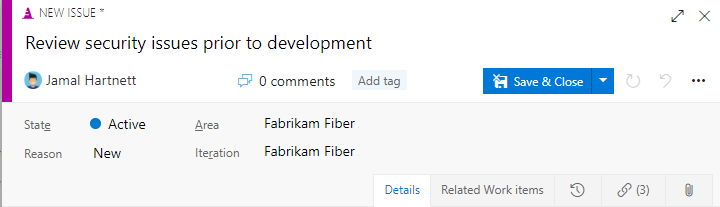
Werkitems koppelen aan werkitems op afstand (organisatieoverschrijdend)
Voer de volgende stappen uit om werkitems te koppelen aan objecten die zijn gedefinieerd in andere Azure DevOps-organisaties. U kunt dit alleen doen als beide organisaties dezelfde Microsoft Entra-id gebruiken om gebruikers te beheren.
Selecteer in uw werkitem Koppelingen>Link toevoegen>Bestaand item.

Kies een van de volgende typen externe koppelingen in de vervolgkeuzelijst Koppelingstype:
- Verbruikt van of produceert voor: wanneer u afhankelijkheden wilt bijhouden van werkitems die zijn gedefinieerd in verschillende organisaties en worden beheerd door verschillende teams.
- Extern gerelateerd: wanneer de werkitems die worden gekoppeld, worden gedefinieerd in verschillende organisaties en worden beheerd door verschillende teams, maar geen sterke onderlinge afhankelijkheden hebben.
Voer de URL van het externe werkitem in en selecteer Koppeling toevoegen.
In het volgende voorbeeld wordt het koppelingstype Externe gerelateerde gebruikt om te koppelen aan werkitem-ID 350 dat bestaat in de remotelinkingtest2-organisatie, RemoteLinking-project.
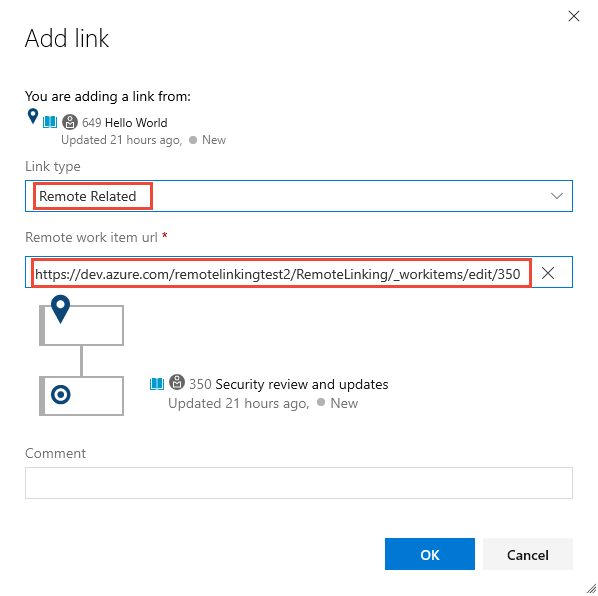
Op het koppelingstabblad wordt het aantal koppelingen naar het werkitem bijgehouden. Het veld Aantal externekoppelingen houdt een telling bij van het aantal koppelingen dat is toegevoegd aan een werkitem dat is gekoppeld aan een werkitem dat is gedefinieerd in een ander project of een andere organisatie.
In het volgende voorbeeld ziet u twee externe koppelingen, aangegeven door het
 cloudpictogram, toegevoegd aan een gebruikersverhaal.
cloudpictogram, toegevoegd aan een gebruikersverhaal.
Werkitems koppelen aan GitHub-objecten
Wanneer u Azure Boards verbindt met GitHub-opslagplaatsen, kunt u werkitems koppelen aan een GitHub Branch-, GitHub Commit, GitHub Issueen GitHub Pull Request. U kunt GitHub gebruiken voor softwareontwikkeling terwijl u Azure Boards gebruikt om uw werk te plannen en bij te houden.
Belangrijk
U kunt werkitems alleen koppelen aan GitHub-objecten met opslagplaatsen die zijn verbonden met Azure Boards. Zie Azure Boards verbinden met GitHub en aan werkitems koppelen vanuit pull-aanvragen, commits en opmerkingen voor meer informatie.
Voor meer informatie, zie GitHub commits, pull requests, branches en issues aan werkitems koppelen en werkitems automatisch voltooien met pull requests.
Koppel verschillende werkitems aan nieuwe Git-vertakkingen
Selecteer op een pagina met backlog- of queryresultaten de werkitems die u wilt linken aan een nieuwe Git-tak.
Selecteer het pictogram
 acties en Nieuwe vertakking.... Zie Werkitems koppelen aan Git-ontwikkelobjectenvoor meer informatie.
acties en Nieuwe vertakking.... Zie Werkitems koppelen aan Git-ontwikkelobjectenvoor meer informatie.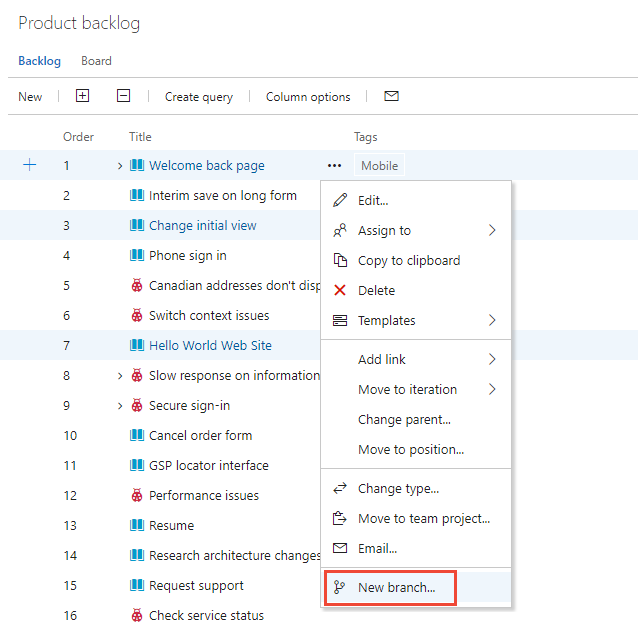
Werkitems koppelen aan builds
Volg de volgende stappen om werkitems te koppelen aan bestaande builds. Deze builds kunnen zich in uw project of in andere projecten in uw organisatie of verzameling bevinden.
Notitie
Voor deze functie is installatie van azure DevOps Server 2020.1-update vereist. Zie Azure DevOps Server 2020 Update 1 RC1 Release Notes, Boards voor meer informatie.
Selecteer in uw werkitem Koppelingen>Link toevoegen>Bestaand item.
Kies in het dialoogvenster Koppeling toevoegen een van de buildkoppelingstypen: Build, Gevonden in build, Geïntegreerd in build. Geef het buildnummer op.
Het buildnummer is een combinatie van de pijplijnnaam en bouwnummer. Als u het buildnummer niet weet, klik op Vind builds.

Kies de parameters om uw zoekopdracht naar builds te filteren.
Als u een koppeling wilt maken naar een build in een ander project, kiest u eerst het project waarvan u een koppeling wilt maken.
U kunt bijvoorbeeld een buildnummer opgeven, een build-pijplijn of een buildresultaat selecteren, zoals Alles, Geslaagd, Gedeeltelijk geslaagd, Mislukt of Geannuleerd. Als Geslaagd geselecteerd voor Resultaat, selecteert u zoek builds om de beschikbare builds weer te geven waarnaar u een koppeling kunt maken.

Kies de build in de lijst waarnaar u een koppeling wilt maken en selecteer vervolgens Bevestigen.
Selecteer Koppeling toevoegen om de bewerking te voltooien.

Werkitems aan implementaties koppelen
Tijdens het ontwikkelen van uw software kunt u vastleggen welke codewijzigingen en builds de voltooiing van een werkitem ondersteunen. Uw team kan begrijpen wat er is gedaan of hoe een bug is opgelost via het audittrail met wijzigingen in de codebasis.
De koppelingstypen die worden gebruikt om deze koppelingen samen te stellen zijn: Branch, Build, Changeset, Commit, Found in build, Integrated in build, Pull Request, Versioned Item en Integrated in release environment. Deze typen worden weergegeven in de volgende afbeelding.
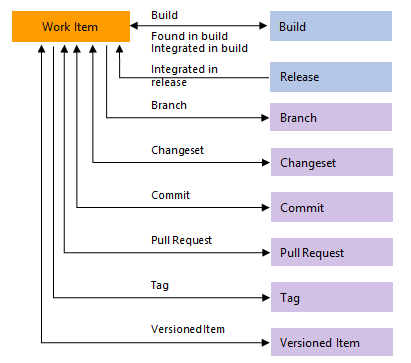
Aanbeveling
De ontwikkeling vanuit het werkitem aansturen wanneer je het maakt. U kunt ook de werkitem-id toevoegen bij het maken van vertakkingen, commits en pull requests. Met Git kunt u werkitems koppelen aan commits met behulp van het koppelingstype Commit. Dit zijn de manieren om dit te doen:
Voordat u uw wijzigingen doorvoert, voegt u werkitem-id's toe in Git Changes voor Visual Studio 2022 of Team Explorer voor eerdere versies van Visual Studio:
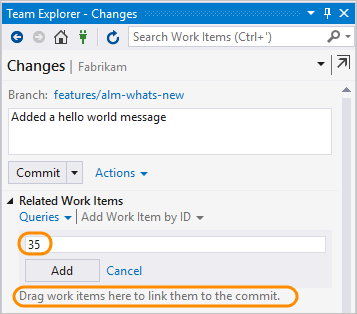
Gebruik de opdracht git-commit en neem de werkitem-id op in uw opmerking. Pas deze opmerking
#35 Catch null exceptionbijvoorbeeld toe op uw doorvoer. Wanneer u de doorvoer pusht, maakt het systeem een commit-koppeling tussen de doorvoer en het werkitem #35.Gebruik de Development controle voor Git-ontwikkeling vanaf het werkitem. Zie Drive Git-ontwikkeling vanuit een werkitem in Azure Boards voor meer informatie.
Zoals wordt weergegeven in de volgende afbeelding, geeft het besturingselement Implementatie release-informatie weer voor twee releasefasen. Het bevat werkitems die zijn gekoppeld aan een Git-doorvoer- of pull-aanvraag voor een release-pijplijn die is geconfigureerd voor integratie met Azure Boards.
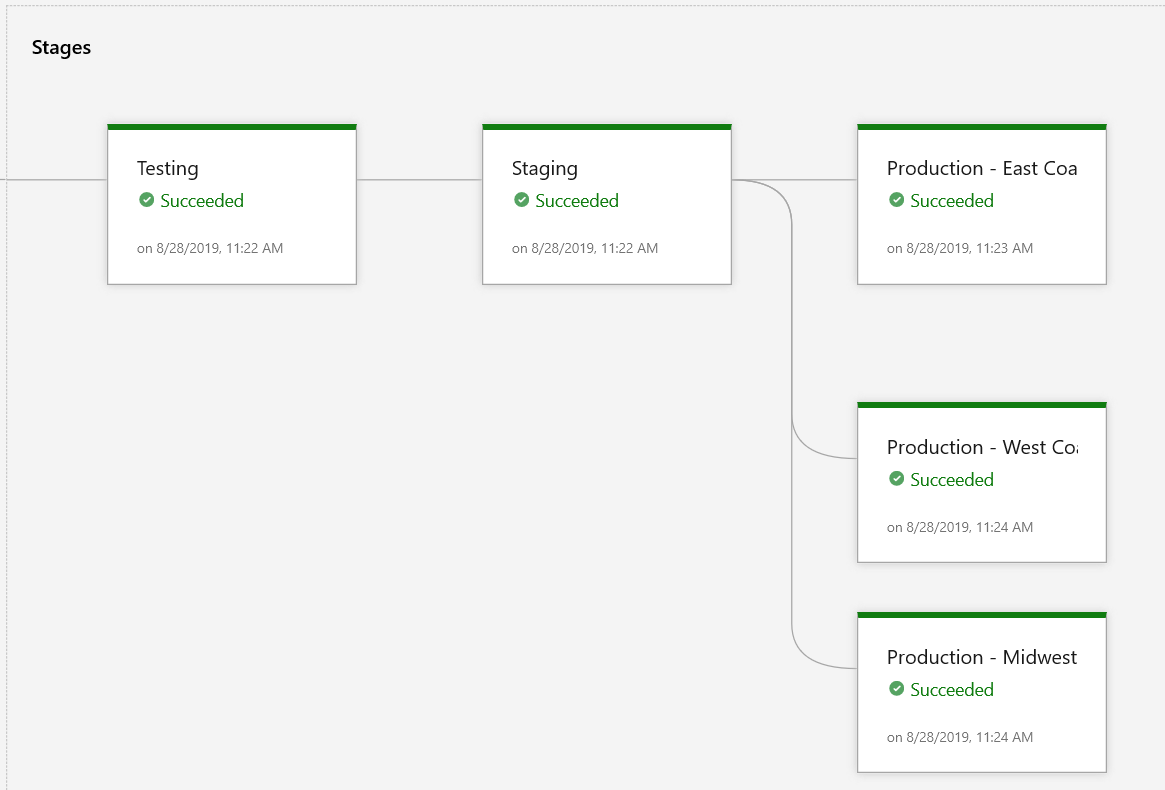
Implementatiebeheer
Het implementatiebeheer biedt verschillende functies om u te helpen de releasestatus van werkitems te beheren en bij te houden. De volgende lijst bevat een overzicht van de volgende functies:
standaardweergave: De regelknop Implementatie wordt standaard weergegeven op de werkitemformulieren voor User Story (Agile), Productachterstanditem (Scrum), Probleemrapport (Basic), Vereisten (CMMI), Functie, Epic, Bug, Taak en Test Case.
Aangepaste typen werkitems: Aangepaste typen werkitems die gebruikmaken van het geërfde proces worden automatisch ingeschakeld.
Release-informatie: Het besturingselement Implementatie toont de releasegegevens voor twee fasen van de release-pijplijn die is geïntegreerd met Azure Boards.
Gekoppelde werkitems: Dit besturingselement toont alleen de werkitems die zijn gekoppeld aan een Git-doorvoer- of pull-aanvraag voor deze pijplijn.
nl-NL: Visueel Inzicht: Krijg visueel inzicht in de status van een werkitem terwijl het wordt uitgevoerd in verschillende releaseomgevingen en navigeer snel naar elke releasefase en uitvoering.
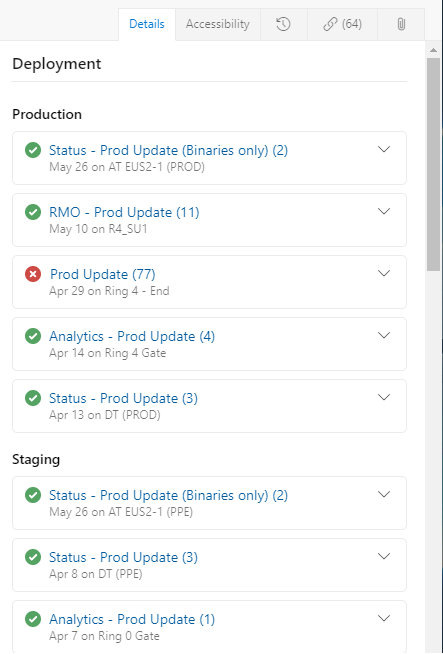
Commit-associaties: Werkitems die zijn gekoppeld aan commits in de build, geven de status van de release weer.
projectbereik: Alleen werkitems binnen hetzelfde project worden gekoppeld aan de locatie waar de release-pijplijn is gedefinieerd.
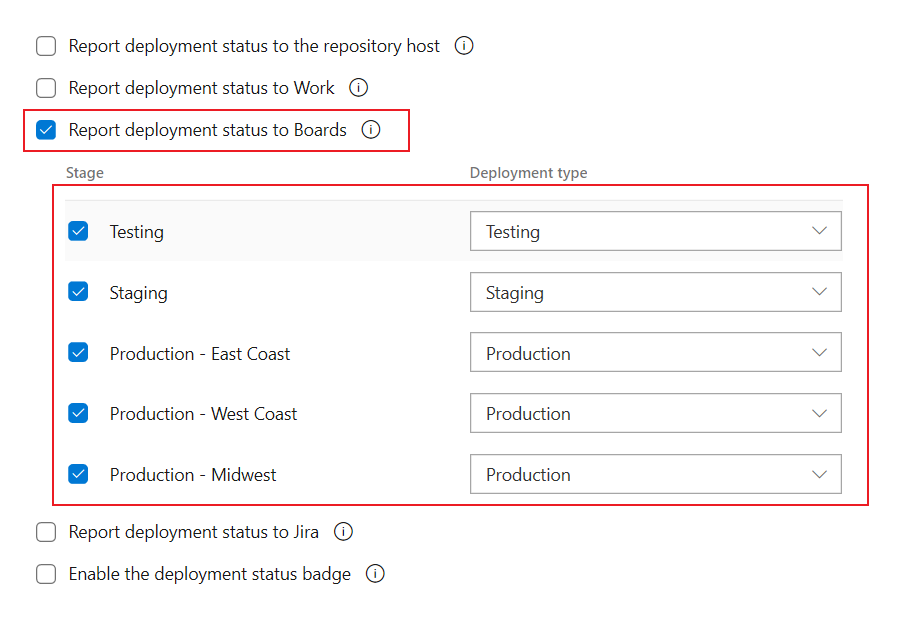
Zichtbaarheid van fase: Wanneer u een werkitem opent, kunt u de fasen in realtime zien.
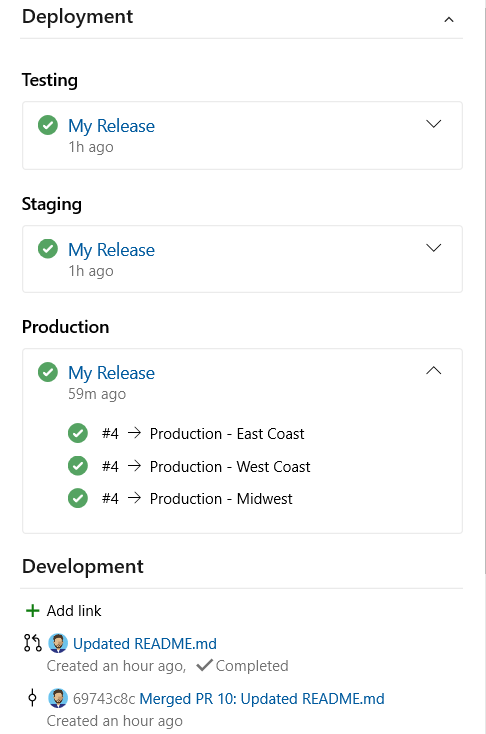
Om het controle-element Implementatie op te vullen, voert u de volgende stappen uit:
Notitie
Voor het implementatiebeheer is de configuratie van een klassieke release-pijplijn vereist. Het biedt geen ondersteuning voor het koppelen naar releasefasen die zijn gedefinieerd voor een YAML-pijplijn.
Definieer een klassieke releasepipeline en stel de releasefasen in zoals beschreven in Definieer uw multistage continuous deployment (CD) pipeline.
Configureer de pijplijn.
Koppel werkitems aan een commit of pull-aanvraag in de Azure Repos Git-opslagplaats. Zie voor meer informatie:
Voer de pijplijn uit.
Werkitems koppelen aan TFVC-codeontwikkeling
Met Team Foundation Version Control (TFVC) kunt u werkitems koppelen aan wijzigingensets voor versiebeheer of broncodebestanden met behulp van de Changeset en Versiebeheeritem koppelingstypen. Wanneer u in behandeling zijnde wijzigingen incheckt of Mijn werk gebruikt om wijzigingen in te checken, worden werkitems automatisch gekoppeld aan uw wijzigingen. Voor meer informatie, zie Uw werk inchecken.
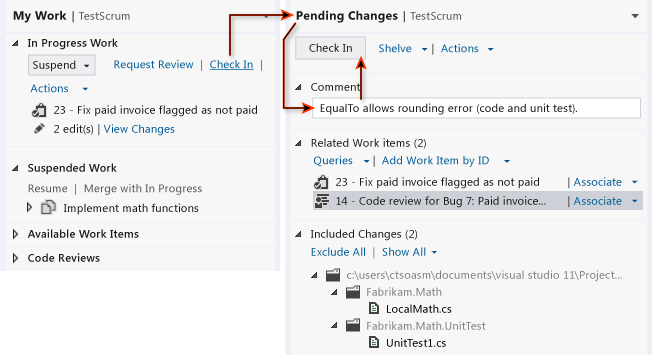
Werkitems koppelen aan tests
Testgerelateerde koppelingstypen koppelen werkitems voor testcasebeheer aan elkaar of aan andere werkitems. Vanuit de webportal of Microsoft Test Manager kunt u bekijken welke testcases zijn gedefinieerd voor een testsuite en welke testsuites zijn gedefinieerd voor een testplan. Deze objecten zijn niet aan elkaar gekoppeld via koppelingstypen.
U kunt werkitems koppelen aan testcases met behulp van de koppelingstypen Getest/Getest door . Gebruik dezelfde besturingselementen die u al gebruikt om werkitems aan andere werkitems te koppelen.
In de volgende afbeelding ziet u de volledige set koppelingstypen die u kunt gebruiken met werkitemtypen voor testbeheer. De meeste koppelingen tussen testbeheerobjecten vinden plaats door een taak uit te voeren vanaf de testpagina's of Microsoft Test Manager.
![]()
Wanneer u bijvoorbeeld gedeelde stappen toevoegt aan een testcase, worden deze automatisch gekoppeld met behulp van de koppelingstypen Testcase/Gedeelde stappen . Voor meer informatie, zie Stappen delen tussen testcases.

In de sectie Test kunt u testplannen, testsuites en testcases toevoegen die automatisch worden gekoppeld. U kunt deze items niet toevoegen via een specifiek koppelingstype. Het testsysteem maakt en beheert de koppelingen van testresultaten om cases en testplannen te testen.
Werkitems koppelen aan een website, netwerkshare, storyboard of document
U kunt een hyperlink of storyboard-koppelingstype gebruiken om een werkitem te koppelen aan een website, netwerklocatie of document op een netwerklocatie. Beide koppelingstypen zijn eenrichtingskoppelingen. Als u deze koppelingstypen wilt toevoegen, gebruikt u dezelfde besturingselementen die eerder zijn beschreven.
Wanneer u het koppelingstype storyboard gebruikt, geeft u een storyboard of document op dat specificaties voor werkitems biedt. Met dit koppelingstype kan uw team toegang krijgen tot het gedeelde bestand en hun opmerkingen toevoegen.
![]()
Afhankelijkheden weergeven en gerelateerd werk bijhouden
Azure DevOps biedt verschillende manieren om afhankelijkheden weer te geven en gerelateerd werk bij te houden:
- Query-editor: u kunt de Query-editor gebruiken om aangepaste query's te maken waarmee alle werkitems worden weergegeven die zijn gekoppeld aan een specifiek werkitem.
- Backlogs en Boards: In de weergaven Backlogs en Boards worden bovenliggende en onderliggende relaties tussen werkitems weergegeven, zodat je in één oogopslag afhankelijkheden kunt zien.
- Dependency Tracker: De afhankelijkheidstracker is een Power BI-rapport dat een visuele weergave van afhankelijkheden tussen werkitems biedt.
Als u de lijst met alle objecten wilt weergeven die zijn gekoppeld aan een werkitem, voert u de volgende stappen uit:
Open het werkitem en selecteer
 Koppelingen. Het tabblad Koppelingen geeft het aantal gekoppelde objecten aan. Gekoppelde objecten worden gegroepeerd onder het koppelingstype, met een telling binnen elke groep.
Koppelingen. Het tabblad Koppelingen geeft het aantal gekoppelde objecten aan. Gekoppelde objecten worden gegroepeerd onder het koppelingstype, met een telling binnen elke groep.
(Optioneel) Vouw elke groep uit of samen en sorteer binnen elke groep op Status, Laatste update of Opmerking door de bijbehorende kolomtitel te kiezen.
Op het volgende tabblad Koppelingen ziet u bijvoorbeeld een gedeelte van de 64 gekoppelde objecten voor een werkitem.
Koppelingen met het
 uitroepteken geven aan dat het build-, release- of ander object is verwijderd. Vanwege bewaarbeleid worden deze objecten na een bepaalde periode automatisch verwijderd.
uitroepteken geven aan dat het build-, release- of ander object is verwijderd. Vanwege bewaarbeleid worden deze objecten na een bepaalde periode automatisch verwijderd.
Query uitvoeren op gekoppelde werkitems
Als u items wilt filteren op basis van hiërarchische koppelingen, gebruikt u het querytype Structuur van werkitems . Als u items wilt filteren op basis van alle koppelingstypen, gebruikt u Werkitems en directe koppelingen.
Als u werkitems wilt zoeken die zijn gekoppeld aan andere werkitems met specifieke koppelingstypen, gebruikt u een query met een primaire en een secundaire set werkitems:
- De primaire set voldoet aan de veldcriteria.
- De secundaire set is gekoppeld aan de primaire set.
U kunt geen query's uitvoeren op werkitems in releases, maar u kunt wel query's uitvoeren op werkitems met externe koppelingen. Als u uw zoekopdracht wilt verfijnen, voegt u meer queryfilters toe.
Voor meer informatie, zie Query werkitems op koppeling of aantal bijlagen.
U kunt geen query maken waarin een hiërarchische weergave van testplannen, testsuites en testcases wordt weergegeven. Deze items worden niet aan elkaar gekoppeld met behulp van de ouder-kindrelatie of een ander type koppeling. U kunt de hiërarchie alleen bekijken via de pagina Testplannen>. Zie Testplannen en testsuites maken voor meer informatie.
Koppelingen naar werkitems verwijderen
Volg de volgende stappen om een koppeling naar een werkitem te verwijderen.
- Open het werkitem.
- Selecteer het tabblad Koppelingen om de lijst met koppelingen weer te geven.
- Selecteer de koppeling die u wilt verwijderen en selecteer vervolgens Koppeling verwijderen.
- Bevestig dat u de koppeling wilt verwijderen.
Nadat een werkitem is gekoppeld aan een doorvoer- of pull-aanvraag, wordt het nog steeds weergegeven als onderdeel van de releasefasen. Als u bijvoorbeeld een werkitem hebt dat niet voldoet aan testcriteria, kunt u dit verwijderen uit de builds en releases.
Als u het werkitem wilt verwijderen uit toekomstige builds en releases, verwijdert u de koppeling naar de meest recente doorvoer- en pull-aanvraag.